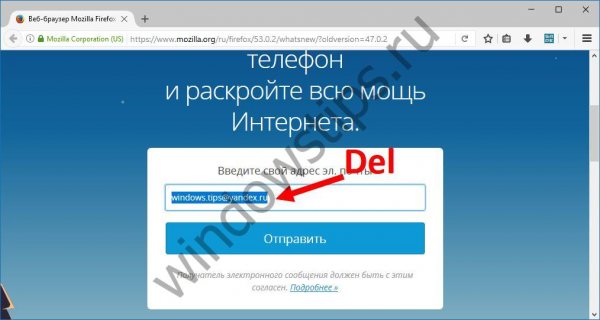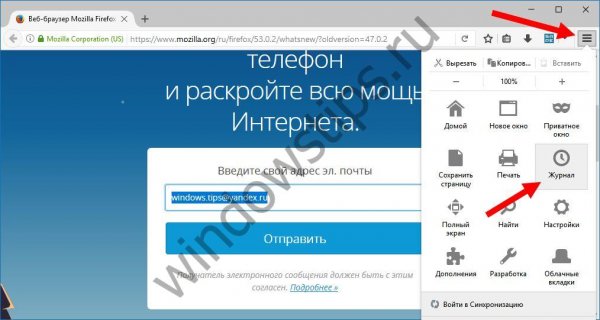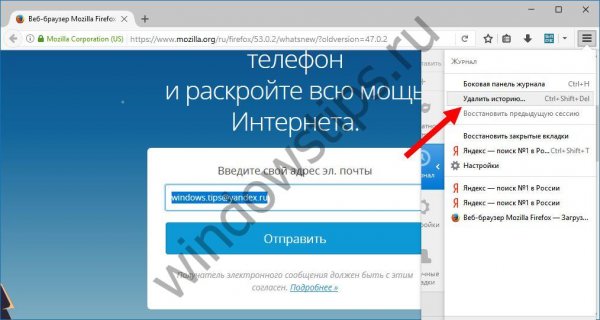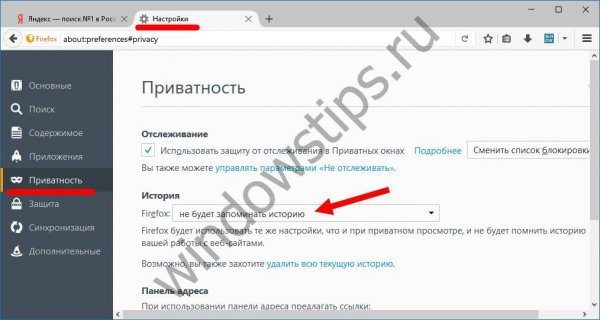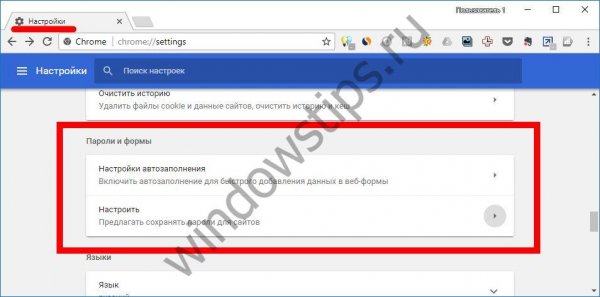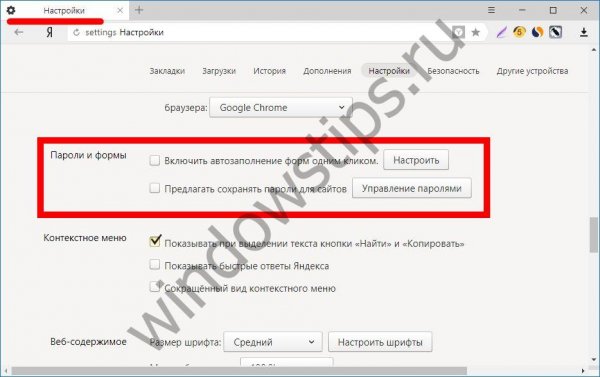Автозаполнение форм на сайте: что это и как они хранятся - «Windows»
31-08-2017, 14:00. Автор: Lewin
Автозаполнение форм на сайте – это отличный способ сэкономить время при использовании ресурсов интернета. При желании вы можете воспользоваться указанной опцией, покопавшись в настройках вашего браузера.
Основные возможности по использованию автозаполнения заключаются в следующих действиях с данными:
- добавлением;
- редактированием;
- удалением.
Особенности хранения данных
Многие пользователи не знают, какими должны быть данные для автозаполнения форм и что это вообще такое. Обычно к информации, которую можно сохранять указанным способом, относятся следующие варианты автозаполнения:
- имя пользователя;
- адрес электронной почты;
- номер телефона;
- название организации;
- почтовый адрес.
При использовании интернета рядовые пользователи часто сталкиваются с предложением запомнить данные, предназначенные для авторизации на различных ресурсах. А с распространением платежей в электронном виде, становится популярной возможность автозаполнения на сайте данных, касающихся сведений о банковской карте, хотя с предоставлением доступа к финансовой информации следует быть предельно осторожными.
Программа для автозаполнения форм в браузере
Автозаполнение форм в Firefox представляет собой возможность появления выпадающего списка при начале набора текста в специальном текстовом поле на различных сайтах. Ранее используемые на сайте варианты, похожие на вводимые сейчас, предоставляются в виде выпадающего списка. Это делается автоматически. Вы можете по желанию настраивать автозаполнение в FireFox.
- Чтобы удалить какую-либо фразу из автоматического ввода, начните печатать ее в форме, или поставьте курсор в пустое поле и нажмите на клавиатуре стрелку вниз. Выберите ненужную фразу с помощью этой же кнопки клавиатуры и нажмите DELETE.
- Для очистки автозаполнения нажмите кнопку меню и выберите «Журнал – Удалить недавнюю историю». В выпадающем меню нажмите «Удалить – Все». В опции «Подробности» вы сможете зайти в «Журнал форм и поиска». Кнопка «Удалить сейчас» поможет очистить историю.
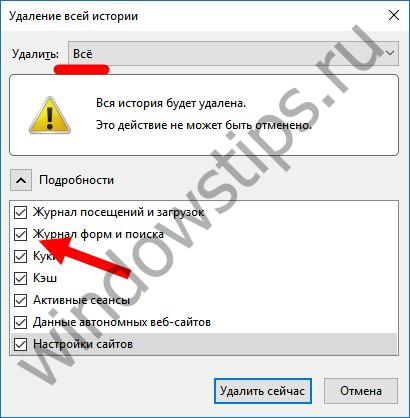
- Для запрета на запоминание информации из форм зайдите в меню, выберите «Приватность». Найдите пункт "История" и выберите "не будет запоминать историю".
- Если вы столкнулись с проблемой неработающего заполнения, проверьте все настройки из указанных выше. Для некоторых сайтов опция не работает по причине настроек самого сайта – например, сбербанк онлайн и пр. А вот если оно не работает в принципе – это может быть конфликт с расширением RealPlayer Browser Record Plugin. Отключите его в главное меню: Дополнения – Расширения.
Отличается ли автозаполнение форм в Chrome от предыдущего варианта? В принципе, основные возможные действия с данными будут аналогичными. Кроме того, у пользователя будет возможность сохранения паролей с помощью раздела «Пароли и формы», которые также можно включить, сохранить, отредактировать и удалить.
Для использования паролей с разных устройств применяются настройки синхронизации. При совершении покупок в интернете используется синхронизация с сервисом Google Payments. Если вы боитесь оставлять конфиденциальную информацию, связанную с финансовыми вопросами сторонним ресурсам, Гугл частично устранит ваши опасения. При переходе на подозрительные ресурсы он заранее предупредит вас о возможных рисках информацией о незащищенном или опасном подключении, небезопасном входе и небезопасной оплате, посоветовав воздержаться от автозаполнения.
Напоследок рассмотрим автозаполнение форм в отечественном Яндекс браузере. В разделе «Пароли и формы» существует опция по включению данного сервиса одним кликом. Также вы можете добавить нужные сведения, а также удалить их или очистить всю историю.
В классическом интерфейсе у пользователя существует возможность самостоятельно задать список адресов, для которых разрешено или запрещено использовать рассматриваемую нами функцию.
Браузер Яндекс хранит пароли в виде хешей в собственной базе данных и уверяет, что на подбор нужной комбинации у злоумышленника уйдет около ста лет. Он использует дополнительную защиту от фишинга и заранее предупреждает о нежелательности применения одинаковых паролей для разных ресурсов. Дополнительно сервис Яндекс Помощь предлагает пользователям подробные инструкции по отключению запоминания данных на сайте в основных популярных браузерах, использующихся на сегодняшний день.
Вам может быть интересно:
- Почему не открывается Яндекс браузер на компьютере?
- Открывается браузер сам по себе с рекламой – что делать?
- Запрет VPN и TOR в России
- Как отключить проверку подписи драйверов Windows 10
Перейти обратно к новости